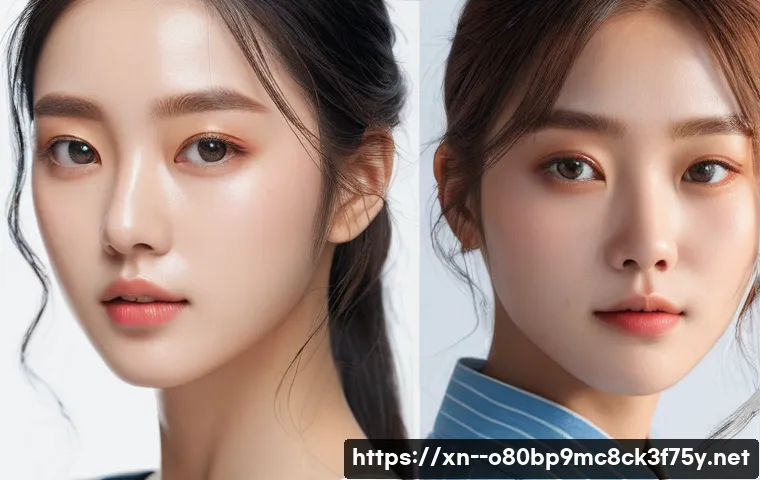“아니, 이 녀석 또 말썽이네!” 저처럼 맥과 윈도우를 오가며 사용하는 분들이라면 한 번쯤 외쳐봤을 문장일 거예요. 부트캠프(Boot Camp) 덕분에 맥에서 윈도우 프로그램을 자유롭게 쓸 수 있지만, 시간이 지나면 어쩔 수 없이 느려지거나 알 수 없는 오류들이 나타나곤 하죠.

쾌적했던 나의 맥북이 어느새 버벅이는 구형 노트북처럼 느껴질 때, 또는 저장 공간이 부족해 더 이상 아무것도 할 수 없을 때의 그 답답함이란! 이럴 때 가장 확실하고 속 시원한 해결책이 바로 윈도우 재설치, 즉 ‘포맷 초기화’인데요, 막상 하려니 어디서부터 손대야 할지 막막했던 경험, 저만 그런 거 아니죠?
하지만 걱정 마세요! 많은 분들이 이 문제로 찾아오시는데, 사실 알고 보면 생각보다 복잡하지 않은 과정입니다. 이제 여러분의 맥북을 다시 한번 최고의 컨디션으로 되돌려줄 특급 비법을 정확하게 알려드릴게요!
맥북 부트캠프 윈도우, 왜 재설치가 필요할까?
느려진 속도, 멈추는 화면, 잦은 오류!
맥북에 부트캠프를 설치해서 윈도우를 사용하다 보면, 처음에는 쌩쌩 잘 돌아가던 녀석이 어느 순간 굼벵이처럼 느려지는 경험, 다들 있으시죠? 프로그램 하나 실행하는 데 한세월, 인터넷 창 하나 여는 데도 답답함이 밀려오고, 심지어는 이유도 없이 툭하면 멈춰버리는 화면까지!
이런 상황이 반복되면 ‘아, 윈도우를 다시 설치해야 할 때가 왔구나’라는 생각이 절로 듭니다. 특히 윈도우는 맥 OS에 비해 시스템 관리가 복잡하고, 각종 프로그램 설치/삭제 과정에서 불필요한 파일들이 쌓이기 쉬워서 시간이 지날수록 성능 저하가 두드러지게 나타나거든요.
저장 공간 부족, 더 이상은 안 돼!
윈도우를 사용하다 보면 어느새 ‘C드라이브 용량 부족’ 경고창이 뜨는 경우가 많습니다. 윈도우 시스템 파일, 프로그램, 임시 파일 등이 계속해서 쌓이면서 저장 공간을 야금야금 차지하기 때문이죠. 특히 부트캠프 파티션을 너무 작게 설정한 경우에는 더욱 빨리 용량 부족을 느끼게 됩니다.
이럴 때는 윈도우 재설치를 통해 불필요한 파일들을 싹 정리하고, 파티션 크기를 재조정하는 것이 근본적인 해결책이 될 수 있습니다. 넉넉한 저장 공간은 쾌적한 윈도우 사용 환경을 만들어줄 뿐만 아니라, 맥 OS와의 원활한 연동에도 긍정적인 영향을 미칩니다.
재설치 전, 꼭 확인해야 할 3 가지
정품 윈도우, 준비되셨나요?
윈도우 재설치를 하기 전에 가장 먼저 확인해야 할 것은 바로 윈도우 정품 인증 여부입니다. 만약 정품 인증을 받지 않은 윈도우를 사용하고 있다면, 재설치 후 정품 인증을 다시 받아야 정상적인 사용이 가능합니다. 윈도우 제품 키를 미리 확보해두거나, 마이크로소프트 계정에 윈도우 라이선스가 연결되어 있는지 확인하는 것이 좋습니다.
정품 윈도우를 사용하는 것은 보안 업데이트, 기술 지원 등 다양한 혜택을 누릴 수 있는 가장 기본적인 조건입니다.
백업은 필수, 소중한 자료를 지키세요!
윈도우 재설치는 C드라이브를 포맷하는 과정이 포함되기 때문에, C드라이브에 저장된 모든 데이터가 삭제됩니다. 따라서 재설치 전에 반드시 중요한 파일들을 외장 하드, USB 드라이브, 클라우드 스토리지 등에 백업해두어야 합니다. 사진, 문서, 동영상, 음악 파일은 물론이고, 즐겨찾기, 바탕화면 설정, 프로그램 설정 등도 꼼꼼하게 백업하는 것이 좋습니다.
만약 백업을 깜빡했다면 데이터 복구 프로그램을 사용해야 하는데, 복구 성공률이 100% 보장되는 것은 아니므로 미리미리 백업하는 습관을 들이는 것이 중요합니다.
드라이버, 미리미리 챙겨두세요!
윈도우를 재설치하면 맥북의 각종 장치(Wi-Fi, 블루투스, 사운드, 그래픽 등)를 작동시키는 드라이버도 다시 설치해야 합니다. 맥 OS에서는 자동으로 드라이버를 설치해주는 경우가 많지만, 윈도우에서는 사용자가 직접 드라이버를 설치해야 하는 경우가 많습니다. 애플 공식 홈페이지에서 부트캠프 드라이버를 다운로드하거나, 맥 OS의 부트캠프 지원 소프트웨어를 통해 드라이버를 미리 준비해두는 것이 좋습니다.
드라이버를 미리 준비해두면 윈도우 재설치 후 장치 인식이 안 돼서 곤란해지는 상황을 예방할 수 있습니다.
부트캠프 윈도우 재설치, A부터 Z까지 완벽 가이드
부트캠프 지원 소프트웨어 실행
맥 OS에서 ‘Boot Camp 지원’ 앱을 실행합니다. 이 앱은 윈도우 설치 파티션을 설정하고, 필요한 드라이버를 다운로드하는 역할을 합니다. 앱을 실행하면 화면 안내에 따라 윈도우 설치 USB 드라이브를 만들거나, 기존의 윈도우 파티션을 삭제하고 새로 설정할 수 있습니다.
윈도우 설치 USB 드라이브 준비
윈도우 설치 USB 드라이브가 없다면, 마이크로소프트 공식 홈페이지에서 윈도우 설치 미디어 생성 도구를 다운로드하여 USB 드라이브를 만들 수 있습니다. USB 드라이브는 최소 8GB 이상의 용량을 가진 것을 사용하는 것이 좋습니다. USB 드라이브를 만들 때는 반드시 USB 드라이브의 모든 데이터가 삭제되므로, 중요한 파일이 있다면 미리 백업해두어야 합니다.
윈도우 설치 시작
맥북을 재시동하면서 Option(Alt) 키를 누르면 부팅 디스크를 선택할 수 있는 화면이 나타납니다. 여기서 윈도우 설치 USB 드라이브를 선택하여 윈도우 설치를 시작합니다. 윈도우 설치 과정에서는 파티션 설정, 언어 설정, 사용자 계정 설정 등을 진행하게 됩니다.
파티션을 설정할 때는 반드시 ‘BOOTCAMP’라고 표시된 파티션을 선택하여 포맷하고 설치해야 합니다.
드라이버 설치 및 윈도우 업데이트
윈도우 설치가 완료되면, 애플 공식 홈페이지에서 다운로드한 부트캠프 드라이버를 설치합니다. 드라이버 설치가 완료되면 맥북의 모든 장치가 정상적으로 작동하는 것을 확인할 수 있습니다. 마지막으로 윈도우 업데이트를 실행하여 최신 보안 패치를 설치하고, 윈도우를 최적화합니다.
재설치 후, 윈도우를 더욱 쾌적하게 사용하는 방법
불필요한 프로그램 정리
윈도우를 재설치한 후에는 불필요한 프로그램들을 정리하여 시스템 자원을 확보하는 것이 좋습니다. 제어판의 ‘프로그램 제거’ 기능을 사용하여 사용하지 않는 프로그램들을 삭제하고, 시작 프로그램 관리자를 통해 불필요한 시작 프로그램을 비활성화합니다.

디스크 정리 및 조각 모음
윈도우에는 디스크 정리 및 조각 모음 기능이 내장되어 있습니다. 이 기능을 사용하면 불필요한 파일들을 삭제하고, 흩어져 있는 파일들을 모아서 디스크 접근 속도를 향상시킬 수 있습니다. 디스크 정리 및 조각 모음은 주기적으로 실행하는 것이 좋습니다.
백신 프로그램 설치 및 검사
윈도우는 맥 OS에 비해 바이러스, 악성코드 감염에 취약합니다. 따라서 반드시 백신 프로그램을 설치하고 주기적으로 검사를 실행해야 합니다. 백신 프로그램은 실시간 감시 기능을 활성화하여 바이러스, 악성코드 감염을 예방하는 것이 중요합니다.
문제 발생! 당황하지 말고 이렇게 대처하세요
부팅 안 됨
윈도우 재설치 후 부팅이 안 되는 경우에는 몇 가지 원인이 있을 수 있습니다. 먼저, 부트캠프 파티션이 제대로 설정되었는지 확인해야 합니다. 맥 OS에서 ‘시동 디스크’ 설정에서 부트캠프 파티션이 선택되어 있는지 확인하고, 부팅 순서를 변경해봅니다.
그래도 부팅이 안 된다면 윈도우 설치 USB 드라이브를 다시 만들어 설치를 다시 시도해야 할 수도 있습니다.
드라이버 문제
드라이버가 제대로 설치되지 않으면 장치 인식이 안 되거나, 장치가 오작동하는 문제가 발생할 수 있습니다. 이 경우에는 애플 공식 홈페이지에서 최신 부트캠프 드라이버를 다운로드하여 설치하거나, 장치 관리자에서 드라이버를 업데이트해봅니다. 그래도 문제가 해결되지 않으면 윈도우를 재설치해야 할 수도 있습니다.
정품 인증 문제
윈도우 재설치 후 정품 인증이 안 되는 경우에는 윈도우 제품 키를 다시 입력하거나, 마이크로소프트 고객 지원에 문의해야 합니다. 윈도우 제품 키를 분실한 경우에는 마이크로소프트 계정에 윈도우 라이선스가 연결되어 있는지 확인하고, 온라인 인증을 시도해봅니다.
부트캠프 재설치, 이것만은 꼭 기억하세요!
| 항목 | 내용 |
|—|—|
| 백업 | 재설치 전 중요 파일 백업 필수! |
| 정품 인증 | 윈도우 정품 인증 확인 및 제품 키 준비 |
| 드라이버 | 부트캠프 드라이버 미리 다운로드 |
| 파티션 설정 | 윈도우 설치 시 ‘BOOTCAMP’ 파티션 선택 |
| 업데이트 | 윈도우 설치 후 최신 업데이트 적용 |
글을 마치며
맥북에서 윈도우를 사용하다 보면 재설치가 필요한 순간이 분명 찾아오기 마련이죠. 처음에는 복잡하고 어렵게 느껴질 수 있지만, 차근차근 따라 하다 보면 생각보다 어렵지 않다는 걸 느끼실 거예요. 이 글이 여러분의 윈도우 재설치 여정에 조금이나마 도움이 되었기를 진심으로 바라봅니다. 쾌적한 윈도우 환경에서 더욱 즐거운 맥북 라이프를 만끽하시길 응원할게요! 제가 직접 해보면서 느꼈던 시행착오들을 줄여드리고 싶었어요. 이 과정을 통해 여러분의 맥북이 더욱 스마트하게 활용되기를 바랍니다. 부트캠프 재설치가 여러분에게 더 이상 어려운 숙제가 아닌, 시원한 해결책이 되기를 응원할게요!
알아두면 쓸모 있는 정보
1. 부트캠프 설치 전에는 항상 맥 OS 업데이트를 최신 상태로 유지하는 것이 좋습니다. 간혹 오래된 맥 OS 버전에서는 부트캠프 지원 소프트웨어에 문제가 생길 수 있거든요. 저도 예전에 업데이트를 게을리했다가 윈도우 설치 도중에 오류가 나서 꽤 애먹었던 경험이 있어요. 최신 OS는 호환성을 높여줘서 재설치 과정이 훨씬 순탄해집니다.
2. 윈도우 설치 파티션 용량을 너무 아끼지 마세요. 최소 100GB 이상은 할당해 주는 것이 좋습니다. 윈도우 자체와 기본적인 프로그램만 깔아도 생각보다 많은 용량을 차지하고, 업데이트 파일까지 더해지면 금방 부족해지더라고요. 나중에 용량이 부족해서 다시 설치하는 불상사를 막을 수 있습니다. 여유 있게 설정해야 장기적으로 스트레스받을 일이 줄어들어요.
3. 윈도우 설치 후에는 반드시 애플에서 제공하는 부트캠프 드라이버를 설치해야 합니다. 이 드라이버가 없으면 맥북의 하드웨어들이 윈도우 환경에서 제대로 작동하지 않아요. 터치패드 제스처나 키보드 백라이트 같은 사소한 기능부터, 중요한 Wi-Fi 나 그래픽 카드 드라이버까지 모두 포함되어 있으니 꼭 설치해주세요. 이걸 깜빡하면 맥북이 반쪽짜리 윈도우 노트북이 될 수 있습니다.
4. 맥북의 배터리가 충분한지 확인하고 전원 어댑터를 연결한 상태에서 윈도우 설치를 진행하세요. 설치 과정이 생각보다 오래 걸릴 수 있고, 중간에 전원이 꺼지면 설치가 손상될 위험이 있습니다. 저도 한번 급한 마음에 배터리만 믿고 했다가 중간에 맥북이 꺼져서 식은땀 흘린 적이 있답니다. 안정적인 전원 공급은 성공적인 설치의 핵심이에요.
5. 정품 윈도우를 사용하는 것이 장기적으로 훨씬 이득입니다. 보안 업데이트를 꾸준히 받을 수 있고, 문제가 생겼을 때 마이크로소프트의 공식적인 기술 지원을 받을 수 있어요. 저도 처음에는 비정품을 쓰다가 겪었던 불편함 때문에 결국 정품을 구매했는데, 훨씬 마음 편하고 안정적으로 사용할 수 있었습니다. 가치 있는 투자라고 생각합니다.
중요 사항 정리
맥북 부트캠프 윈도우 재설치는 단순히 포맷하고 다시 설치하는 것을 넘어, 몇 가지 핵심 포인트를 기억하는 것이 중요해요. 무엇보다 소중한 데이터를 보호하기 위한 ‘백업’은 아무리 강조해도 지나치지 않습니다. 저도 한 번의 실수로 소중한 추억이 담긴 사진들을 잃어버릴 뻔한 아찔한 경험이 있기에, 백업만큼은 꼭 신경 써달라고 당부하고 싶어요. 그리고 윈도우 정품 인증을 미리 확인하고 제품 키를 준비하는 것도 필수적이죠. 갑자기 필요할 때 허둥지둥 찾지 않도록 미리미리 준비하는 센스가 필요합니다. 또한, 재설치 후 맥북의 모든 기능을 완벽하게 사용하려면 애플 공식 부트캠프 드라이버 설치가 반드시 필요하다는 점을 잊지 마세요. 이 과정들이 조금 번거롭게 느껴질 수 있지만, 한 번 제대로 해두면 앞으로 쾌적한 윈도우 환경을 오랫동안 유지할 수 있을 거예요. 마치 잘 정돈된 서랍처럼, 필요한 것을 제때 찾고 쓸 수 있는 깔끔한 시스템을 만드는 과정이라고 생각하시면 마음이 한결 가벼워질 겁니다. 여러분의 맥북이 윈도우와 맥 OS 두 마리 토끼를 모두 잡는 최고의 파트너가 되기를 바랍니다!
자주 묻는 질문 (FAQ) 📖
질문: 부트캠프 윈도우를 다시 설치해야 하는 가장 큰 이유는 뭔가요?
답변: 음… 경험상 여러 가지 이유가 있지만, 가장 흔한 건 역시 맥북이 전반적으로 느려지거나 알 수 없는 오류가 자꾸 발생할 때예요. 저도 예전에 갑자기 윈도우 부팅이 안 되거나, 프로그램들이 버벅거려서 속 터진 적이 한두 번이 아니거든요. 또, 저장 공간이 부족해져서 더 이상 작업을 할 수 없을 때도 재설치를 고려하게 되죠.
특히, 윈도우 초기화 후에 부트캠프 아이콘이 사라져서 맥 OS로 부팅할 수 없는 황당한 상황이 발생했을 때도 재설치가 아주 유용한 해결책이 됩니다. 이런 문제들은 대부분 운영체제가 꼬이거나 드라이버 문제가 생겨서 발생하는데, 윈도우 재설치를 통해 깔끔하게 해결하고 쾌적한 환경을 되찾을 수 있답니다.
질문: 부트캠프 윈도우를 재설치하는 과정이 복잡하진 않을까요? 제가 직접 할 수 있을까요?
답변: “아, 이거 혼자 할 수 있을까?” 저도 처음엔 똑같은 걱정을 했었어요. 하지만 직접 해보니 생각보다 그렇게 어렵지 않아요! 핵심은 기존 윈도우 파티션을 선택하고 포맷하는 과정인데, 이 부분이 조금 조심스럽지만 차근차근 따라 하면 충분히 가능합니다.
부트캠프 지원을 통해 윈도우 설치를 시작하면 맥북이 자동으로 재시동되면서 윈도우 설치 화면이 나타나요. 이때 ‘[디스크 0 파티션 5 (BOOTCAMP)]’를 선택해서 포맷한 후 재설치를 진행하면 된답니다 [cite: 1 (Q&A)]. 중요한 데이터는 미리 백업해두는 것만 잊지 않으면 큰 어려움 없이 해낼 수 있을 거예요!
처음 설치하는 것과 거의 동일한 과정이라고 보시면 됩니다.
질문: 윈도우 재설치 시 저장 공간 (파티션) 문제는 어떻게 해결하고, 최적의 용량은 어느 정도가 좋을까요?
답변: 윈도우 재설치할 때 가장 신경 쓰이는 부분이 바로 저장 공간, 즉 파티션 문제일 거예요. 저도 처음에 너무 적게 잡았다가 나중에 후회하고 다시 설치했던 기억이 생생합니다. 재설치 과정에서 윈도우 파티션 사이즈를 다시 결정할 수 있어요.
기존의 윈도우 파일들을 포맷하고 필요한 만큼 파티션을 다시 설정하는 거죠. 일반적으로 문서 작업 위주라면 30~40GB 정도면 충분하지만, 넉넉하게 128GB 이상 확보하는 것이 윈도우 자동 업데이트나 프로그램 설치 시 최적의 사용 환경을 제공한다고 애플에서도 권장하고 있어요.
파티션 포맷 방식도 중요한데, 32GB까지는 FAT32 포맷이 가능하고, 그 이상의 사이즈는 NTFS로 포맷해야 합니다 [cite: 2 (Q&A)]. 이때 맥 OS 용량도 함께 조절하고 싶을 텐데, 재설치 과정에서 부트캠프 지원 앱을 통해 파티션 크기를 유연하게 조정할 수 있으니, 자신의 사용 목적에 맞춰 신중하게 설정하는 게 중요해요.